以下、以前初めて設定した際の備忘録。
GoogleAnalytics設定
- Google マーケティング プラットフォームにログイン
https://marketingplatform.google.com/about/ - アナリティクスの[設定]をクリック
- [測定を開始]をクリック
- アカウントの作成
・アカウント名…任意、Gmailのアカウント名の識別用
・アカウントのデータ共有設定…取りあえずデフォルトのまま - [次へ]をクリック
- 測定の対象を指定します
→[ウェブ]を選択 - [次へ]をクリック
- プロパティの詳細
→プロパティ名…サイト識別用、その他定義国設定 - [作成]をクリック
- Google アナリティクス利用規約に同意
- トラッキングIDとトラッキングコードが表示される
- 今稼働しているXserverではhttpsデフォルトなので、[管理]-[プロパティ設定]を開き、デフォルトをhttpsに変更しておく。
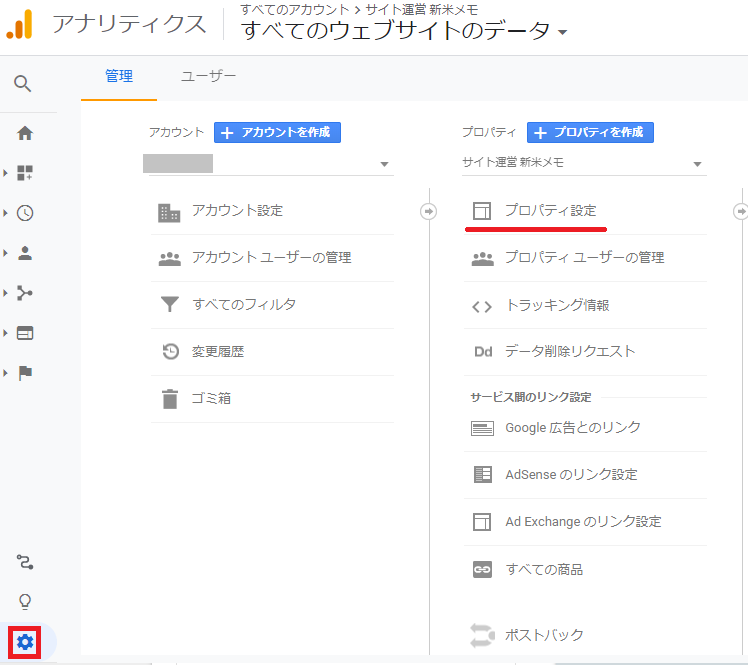
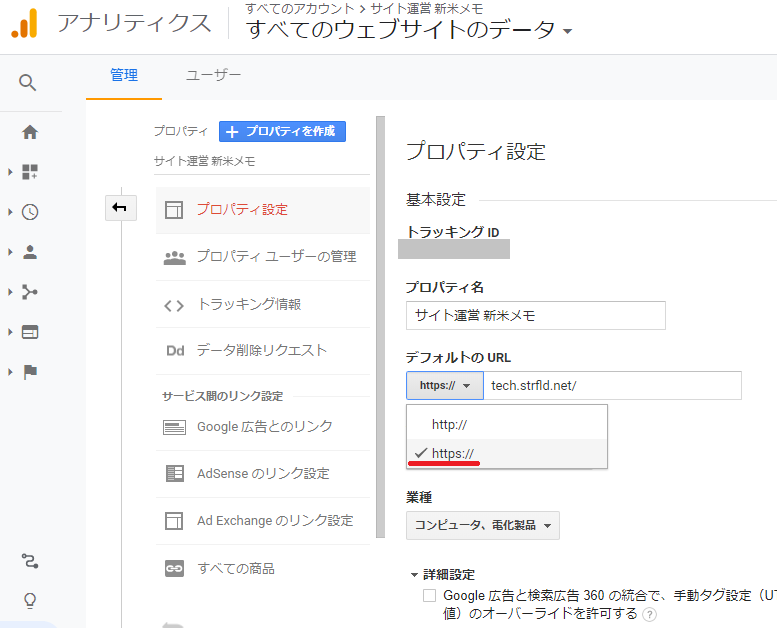
WorkPress管理画面
- [外観]-[テーマエディター]-[テーマヘッダー(header.php)]を選択
- </head>の前にトラッキングコードを貼り付け
- [ファイルを更新]をクリック
※外観-テーマを編集した場合は、再度トラッキングコードを埋め込む必要あり。
今回は追加なので、[管理]メニューから[新しいプロパティ追加]で6から同様に設定。
WordPress管理画面にて、あれ…header.phpがないー!??
これは、設定済のテーマCocoonが原因ですな。

